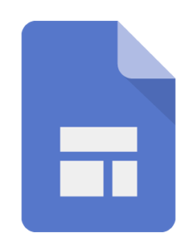App Inventor es un entorno de desarrollo de software para crear aplicaciones para Android. Se puede crear aplicaciones de forma muy visual y con herramientas básicas, enlazando bloques. Se trata de un sistema gratuito que se puede descargar de Internet, un producto de Google Labs.
App Inventor es un entorno de desarrollo de software para crear aplicaciones para Android. Se puede crear aplicaciones de forma muy visual y con herramientas básicas, enlazando bloques. Se trata de un sistema gratuito que se puede descargar de Internet, un producto de Google Labs.
Nota. Para poder trabajar con app inventor, los alumn@s han de usar una cuenta de google, pero no podrá ser la de g.educaand, porque al ser menores de edad no les va a dejar, por ello, se deberá de entrar a través de:
https://code.appinventor.mit.edu/login/
¿En qué consiste App Inventor?
Es un sistema fácil de utilizar con el que personas no familiarizadas con la programación puedan crear apps móviles para Android. La interfaz gráfica es muy parecida a Scratch, por lo que se puede arrastrar y soltar objetos visuales para crear la app. Así de sencillo.
¿Para qué sirve App Inventor?
Además de ser una buena herramienta para crear aplicaciones básicas para un centro educativo, aún sin saber programación; también es una buena forma de que los más pequeños y adultos se introduzcan en el mundo de la programación fácilmente creando nuevas aplicaciones móviles.
Video 1: App inventor la interface
Se trata de un vídeo para que simplemente te familiarices con el entorno de trabajo
En este video veremos como darnos de alta en appInventor a través de nuestra cuenta de google, y como crear un primer proyecto y las formas que tenemos de probar nuestra aplicación.

Si eres de los que no le gusta ver vídeos también te puedes descargar esta primera sesión en documento pdf para ver como crear tu primera aplicación.
Puedes descargarte el material necesario para realizar la app pinchando sobre el siguiente enlace.
Aparte os proponemos una modificación: Según el video, cuando pulsamos el botón de salida, se cierra la aplicación automáticamente, pero, no has visto en muchas aplicaciones que te pregunta si de verdad deseas salir?. Esto como sería?
Pues bien, en el apartado de diseño, al igual que añades una imagen o un sonido, has de buscar «Notificador» dentro de Interfaz de usuario. Verás que se añade como si de un sonido se tratara. Después en código deberás modificar el código del botón de salida por este otro: